Krijg uw 10 beste spraakrecorders op Mac (inclusief macOS 15)
Mac is het populairste platform voor audio- en videoprofessionals vanwege het gebruiksgemak, de stabiliteit en de algehele prestaties. Maar ondanks het feit dat een Mac ingebouwde spraakopnamesoftware heeft in QuickTime Player, is hij niet in staat tot hoogwaardige opnamen zoals podcasts of het maken van muziek. Bovendien kan het het systeemgeluid niet opnemen. Dat gezegd hebbende, heb je de beste voicerecorder voor Mac nodig om betere resultaten te krijgen. Voldoe dus aan al uw behoeften, samen met het krachtige Mac-besturingssysteem en de beste spraakopnamesoftware. Bekijk zonder verder oponthoud enkele van de uitzonderlijke app voor spraakrecorders voor Mac.
Gidslijst
Deel 1: De beste spraakrecorder voor Mac om elk geluid met hoge kwaliteit op te nemen Deel 2: Top 9 beste spraakrecorders voor Mac die u moet kennen Deel 3: Veelgestelde vragen over spraakrecorders voor MacDeel 1: De beste spraakrecorder voor Mac om elk geluid met hoge kwaliteit op te nemen
Besteed eerst wat tijd en bekijk de meest competente en krachtige voicerecorder voor Mac. AnyRec Screen Recorder stelt u in staat om audio op Mac op te nemen met hoge kwaliteit. Wat interessanter is aan deze app, is dat hij zowel je microfoon- als systeemgeluid kan opnemen. Het heeft ook onderscheidende kenmerken zoals ruisonderdrukking en stemverbetering. Waar wacht je op? Download deze krachtige app en ervaar opnames zonder vertragingen en kwaliteitsverlies op je Mac!

Neem tegelijkertijd of afzonderlijk interne en externe audio op Mac op.
Versterk zwakke audio, elimineer audioruis en stop audio-echo.
Neem audio op van elk platform en exporteer het vervolgens naar MP3, AAC, M4A, enz.
Maak een geplande taak als u enkele uren audio wilt opnemen.
Bewaar of deel uw Mac-spraakopname naar elk formaat of platform op basis van uw behoefte.
Veilige download
Veilige download
Te volgen stappen:
Stap 1.Nadat AnyRec Screen Recorder is gestart, kunt u nu op de knop "Audio Recorder" klikken stem opnemen op Mac.

Stap 2.Beheer Mac-audio-opname met de knop "Systeemgeluid" en de knop "Microfoon". Hier kunt u de gewenste audiokanalen selecteren. Als je dat wilt interne audio opnemen op Mac, moet u op de knop Systeemgeluid klikken. Aan de andere kant, als u uw voice-over wilt opnemen, moet u op de knop "Microfoon" klikken. En als je videogesprekken wilt opnemen, zet je beide knoppen aan.

Stap 3.Om het niveau voor zowel het systeemgeluid als de microfoon te wijzigen en af te stemmen, gaat u naar het tabblad 'Geluid'. Om de beste audiokwaliteit op te nemen, vinkt u eenvoudigweg de opties "Microfoonruisonderdrukking" en "Microfoonverbetering" aan. Met de knop "Start soundcheck" kunt u bovendien het geluidseffect gedurende maximaal 20 seconden testen.

Stap 4.Om te beginnen met het opnemen van het audiobestand op uw Mac, klikt u op de knop "REC". Uiteraard kunt u tijdens de procedure het audiovolume op elk moment wijzigen.

Stap 5.Om een voorbeeld van de spraakopnamen te bekijken, klikt u op de knop "Stoppen" en vervolgens op de knop "Opslaan" om de opname op uw computer op te slaan. U kunt ook het clipgereedschap gebruiken om ongewenste delen van een audio-opname te verwijderen terwijl u er een voorbeeld van bekijkt.

Nadat u de gedetailleerde stappen hebt geleerd, kunt u: neem het interne en externe geluid op je Mac op gemakkelijk.
Veilige download
Veilige download
Verder lezen
Deel 2: Top 9 beste spraakrecorders voor Mac die u moet kennen
Afgezien van de meest opvallende voicerecorder die hierboven is genoemd, heeft dit bericht een selectie van de voicerecorder-apps samengesteld die goed zullen werken op uw Mac. U kunt de lijst bekijken en er een kiezen die bij uw behoeften past.
Top 1: Macsome-audiorecorder
Hoewel Macsome audiorecorder mist een aantal professionele tools voor spraakopname op de Mac, het is een solide alternatief voor het opnemen van geluid van verschillende bronnen, zoals apps en de interne microfoon.
- Pluspunten
- Maak een eenvoudige gebruikersinterface.
- Individuele apps, microfoons en hardware kunnen allemaal worden gebruikt om op te nemen.
- nadelen
- Er is geen kwaliteitsverbetering.
- Sommige functies, zoals voice-overlay, ontbreken.
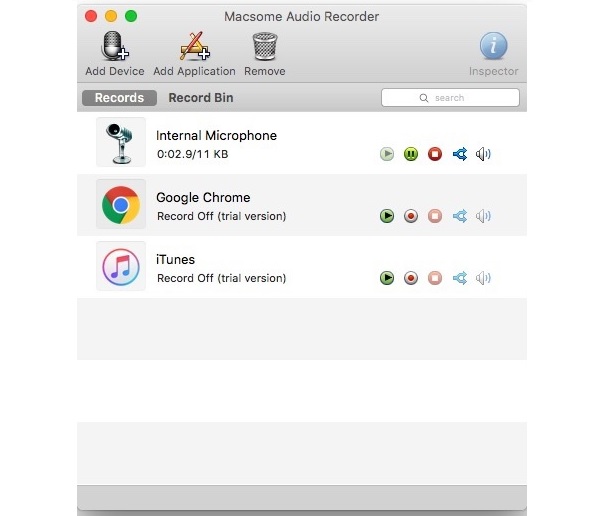
Top 2: Ocenaudio
Een ander alles-in-één spraakopnameprogramma voor Mac is Ocenaudio. Hiermee kunt u spraak en geluid opnemen van verschillende bronnen. U kunt ze dan allemaal binnen dezelfde app bewerken. Bovendien is het volledig gratis te downloaden en te gebruiken op de meeste Mac-systemen.
- Pluspunten
- Effecten kunnen worden toegepast op bepaalde clips van de opname.
- Luister in realtime naar het audio-effect voordat u het gebruikt.
- nadelen
- Het is enorm groot en neemt veel ruimte in beslag.
- Er zijn veel te veel elementen om in korte tijd te leren.

Top 3: Audiokaping
Voor MacBook Air en vergelijkbare versies is Audio Hijack een goede audiorecorder voor Mac. Het kan elke stem van uw microfoon verzamelen, evenals geluid van apps op uw computer. Het biedt een gratis proefperiode van 15 dagen en een verscheidenheid aan licenties.
- Pluspunten
- Biedt een breed scala aan audio-effecten en filters.
- Er zijn geavanceerde opties beschikbaar.
- nadelen
- Het aantal exportformaten is beperkt.
- Beginners zullen niet in staat zijn om alle aspecten in korte tijd onder de knie te krijgen.
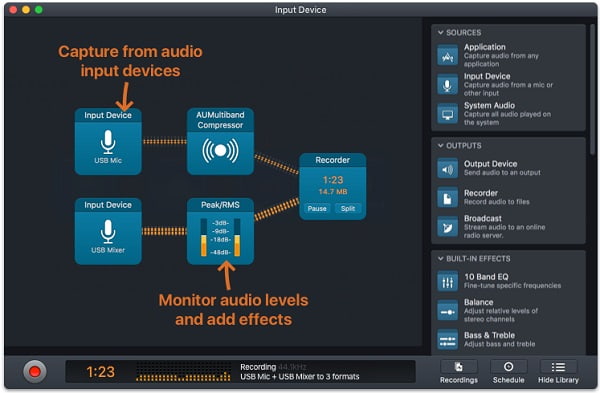
Top 4: durf
Audacity is een Mac-audio-opnameprogramma dat gratis en open source is. Het heeft ook een groter controlebereik, zoals je hier kunt zien. Het leukste aan Audacity voor Mac is echter dat het een aantal bewerkingsfuncties bevat. Audacity is in feite eerst een digitale audio-editor en daarna een recorder.
- Pluspunten
- Er is een verscheidenheid aan audio-opname- en bewerkingsopties beschikbaar.
- Opname- en bewerkingstools voor professionals.
- nadelen
- De gebruikersinterface van Audacity is niet erg gebruiksvriendelijk.
- Het kost wat tijd om te wennen.
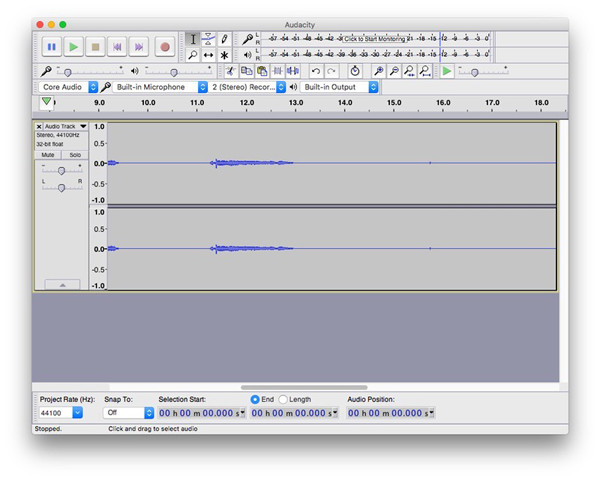
Top 5: Eenvoudige recorder
Simple Recorder is ook een gebruiksvriendelijke opnametoepassing voor het opnemen van audio op Mac. Het heeft niet veel toeters en bellen, maar het doet zijn werk. Simple Recorder bevindt zich in de menubalk en kan de audio-opname in slechts twee klikken starten. Wanneer u korte aantekeningen moet maken en hoorcolleges opnemen, dit is de beste optie.
- Pluspunten
- Eenvoudig en snel in gebruik.
- Biedt ondersteuning voor verschillende bronnen en basisaanpassing.
- U kunt al uw acties rechtstreeks vanuit het pictogrammenu besturen.
- nadelen
- Basisbewerkingsopties zijn niet beschikbaar.
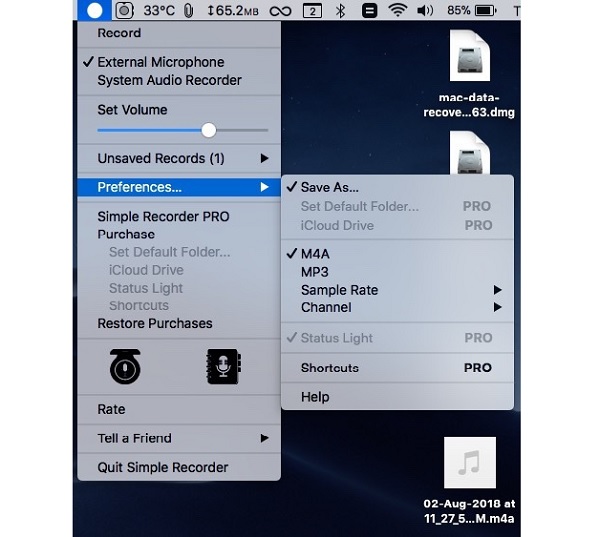
Top 6: Piëzo
Dit voicerecorder-programma voor Mac wordt door veel Mac-gebruikers gebruikt om podcasts op te nemen. Het is natuurlijk mogelijk om je stem op te nemen met de ingebouwde of externe microfoon. Bovendien kan iedereen het snel onder de knie krijgen.
- Pluspunten
- Zorg voor enkele voorinstellingen van hoge kwaliteit.
- Podcasts, Skype, FaceTime en andere diensten zijn allemaal beschikbaar.
- nadelen
- Er zijn geen aangepaste opties beschikbaar, zoals bitrate.
- In vergelijking met de prijs is het veel te simpel.
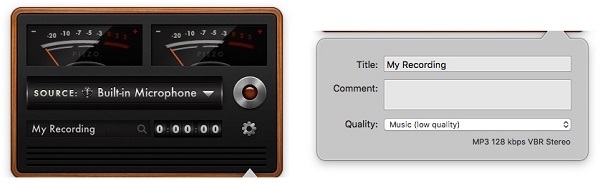
Top 7: Garageband
Een andere populaire muziekrecorder en -editor die van je Mac een kleine opnamestudio maakt, is Garageband. Het heeft een volledige muziekbibliotheek met sessiedrummers, gitaar- en vocale presets en andere instrumenten. Gebruikers kunnen het gebruiken om hun originele geluiden op te nemen, te bewerken en te delen met hun leeftijdsgenoten. Leer meer over audio opnemen op Garageband hier.
- Pluspunten
- Het is eenvoudig te gebruiken.
- De audio-effecten zijn geweldig.
- Opnemen in MP3-, FLAC- en AAC-formaten.
- nadelen
- Dit is geen gratis tool ($49).

Verder lezen
Top 8: filmschermrecorder
Voor Mac- en iOS-apparaten is Filmage Screen Recorder een populaire video- en audiorecorder en bewerkingsapp. Met behulp van een microfoon of een ander geluidsinvoerapparaat kan deze software zowel audio van uw systeem als externe audio vastleggen.
- Pluspunten
- Maakt 1080p/4K-resolutie HD-videoschermopname mogelijk.
- Heeft meerdere bewerkingsfuncties.
- nadelen
- Er is een tijdslimiet op het gratis abonnement.
- Alleen beschikbaar op macOS.
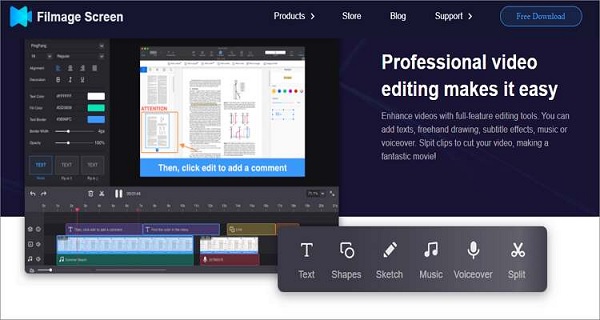
Top 9: eXtra spraakrecorder
eXtra Voice Recorder is zowel een voicerecorder als een audiobestandsbeheerder voor Mac. Dit programma kan rechtstreeks vanuit de Mac App Store worden gedownload. Het is ook toegankelijk in verschillende talen, waaronder Engels, Duits, Frans en andere.
- Pluspunten
- Opnames kunnen worden geannoteerd met aantekeningen en opmerkingen.
- Gebruik bladwijzers om belangrijke clips bij te houden.
- nadelen
- Het wordt niet geleverd met basisbewerkingstools.
- Er zijn geen geavanceerde opties beschikbaar.
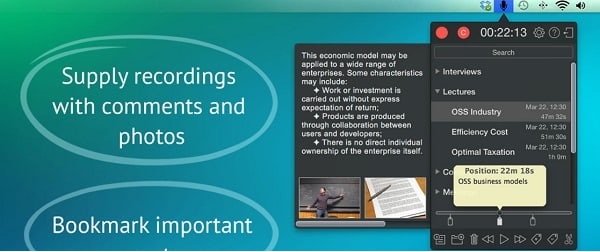
Misschien wil je beste spraakopname-apps voor iPhone en Android tot 2025.
Deel 3: Veelgestelde vragen over spraakrecorders voor Mac
-
1. Is er een limiet aan hoe lang Mac spraak kan opnemen?
Hoewel er geen vaste tijdsbeperking is, wordt de hoeveelheid gegevens die u kunt opnemen beperkt door de interne opslagcapaciteit van uw apparaat.
-
2. Hoe kan ik opnemen zonder achtergrondgeluid?
Weet je wat? Dat kan met de hulp van AnyRec Screen Recorder. Deze app heeft onderscheidende functies zoals ruisonderdrukking en stemverbetering waarmee je je stem op Mac kunt opnemen zonder achtergrondgeluid.
-
3. Waar kan ik mijn opgenomen audiobestanden zien?
Alle opgenomen audiobestanden worden automatisch opgeslagen in de Vinder van uw Mac. U kunt echter de locatie kiezen waar u ze wilt opslaan.
Conclusie
Hierboven worden de 10 uitstekende voice recorders voor Mac genoemd in 2025 voor zowel beginners als professionals. Als u echter uw audio wilt opnemen met geluid van hoge kwaliteit en ruisonderdrukking, is de beste tool voor u AnyRec Screen Recorder. Je kunt deze voicerecorder gratis downloaden op je Mac en opnemen met gemak en hoge kwaliteit ervaren.
Veilige download
Veilige download
 Video opnemen op Mac met audio
Video opnemen op Mac met audio